Eliminar espacio en blanco al imprimir boletas
Si al imprimir tus boletas se genera un espacio en blanco excesivo, puedes ajustar la configuración de la impresora para evitarlo.
A continuación, se muestra un ejemplo del problema:
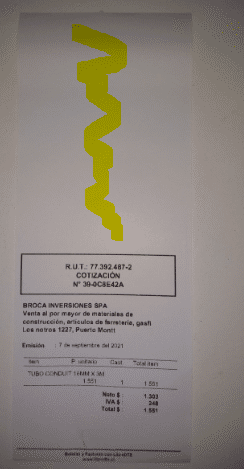
Ajustar la configuración de la impresora en Windows 10
-
Abre la configuración de Windows Haz clic en el ícono de engranaje en la esquina inferior derecha.
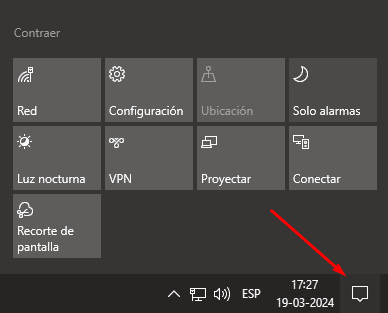
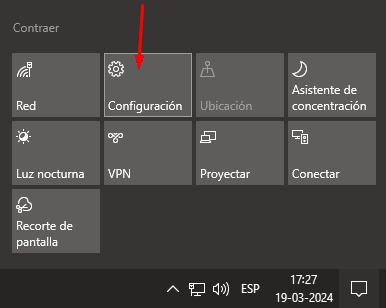
-
Selecciona “Dispositivos” Esto abrirá las opciones de configuración de dispositivos.
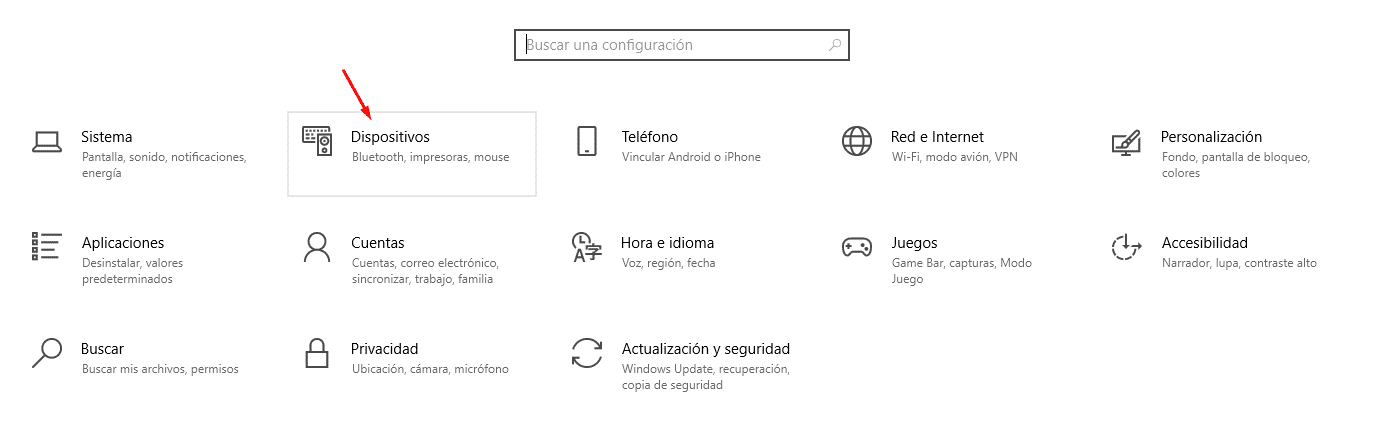
-
Accede a “Impresoras y escáneres” Selecciona tu impresora (por ejemplo, EPSON TM-T20II) y haz clic en el nombre para desplegar sus opciones.
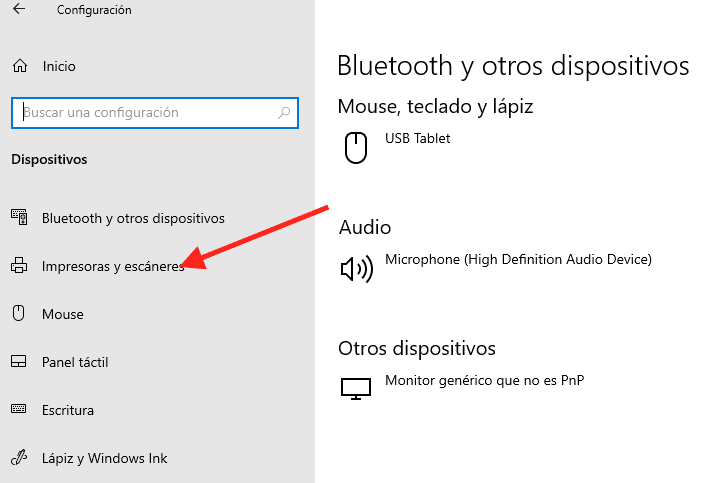
-
Haz clic en “Administrar” Esto abrirá una nueva ventana de opciones.
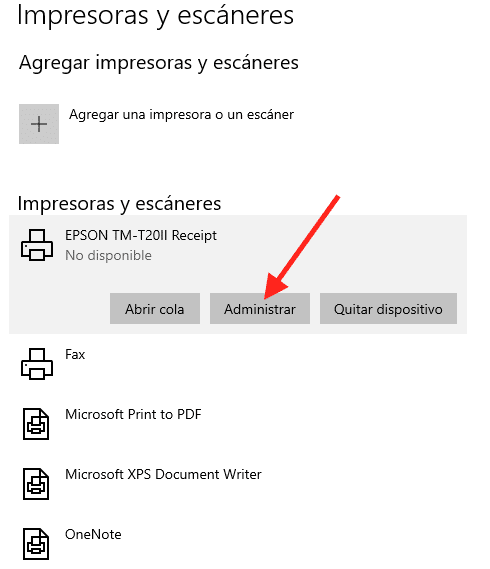
-
Selecciona “Preferencias de impresión”
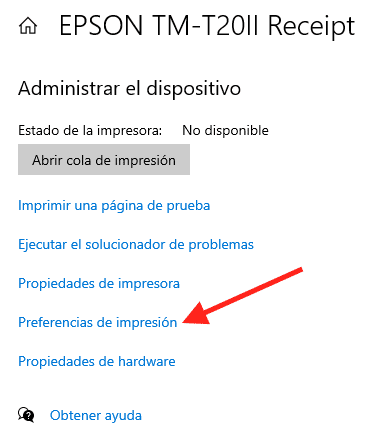
-
Ajusta la configuración de papel En la nueva ventana:
- Ve a la pestaña “Papel/Calidad” (1).
- En “Origen del papel” (2), selecciona “Top Bottom” para reducir el espacio al mínimo.
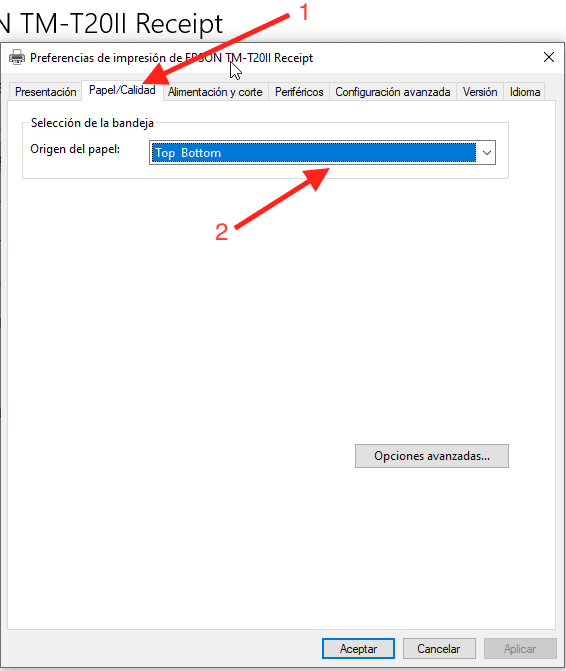
On this page
Last updated on 01/08/2025
by Anonymous